Как на смарт тв установить флеш плеер на телевизор
Опубликовано: 24.07.2024

Особенности ПО Adobe Flash Player
Телевизоры Samsung SmartTV, как и «умные» телевизионные приемники других производителей, могут в определенной степени заменить пользователю домашний компьютер. Ведь с их помощью можно подключиться к сети Интернет и играть в игры, общаться в социальных сетях, смотреть любимые фильмы и выполнять другие действия досугового характера. Однако далеко не все модели могут обеспечить владельцу просмотр потокового видео и/или телепередач в режиме on-line. Как правило, это связано с тем, что обязательное для этого программное обеспечение устарело или вообще отсутствует. К числу такового относится плагин Adobe FlashPlayer – независимый программный модуль, который подключается к основной программе (а частности – веб-обозревателю), чтобы расширить ее возможности в плане воспроизведения аудио- и видеофайлов. В некоторых случаях данная технология используется также в онлайн-играх, презентациях и других приложениях.
Практически все современные браузеры поддерживают технологию Flash Player — ведь на ней работает большинство Интернет-сайтов. Более того, данный плагин изначально в них вшит разработчиками, но может быть неактивен, тогда появляются сообщения о необходимости его установки. В большинстве случаев данное ПО достаточно включить, а потом по мере необходимости обновлять.
Активация плагина
Процесс активации вшитой технологии Flash Player на всех веб-браузерах (где она имеется) выполняется схожим образом. Что касается телеприемников Samsung SmartTV, работающих на фирменной платформе Tizen, то в них предустановлен веб-обозреватель «Web Browser» и есть возможность дополнительно скачать и использовать Yandex.браузер. Обе программы содержат рассматриваемый плагин.
Включение
Учитывая описанное выше, если на экране возникает сообщение «установите Adobe FlashPlayer», плагин нужно включить. Процесс активации рассмотрим на популярном веб-обозревателе Yandex. Итак, потребуется выполнить следующее:
- запустив браузер, добавить новую вкладку – значок «+» в верхней строке;
- набрать символы «browser://plugins» и в появившемся перечне выбрать искомый Adobe FlashPlayer;
- нажать «включить» и «запускать всегда», если нет желания проделывать процедуру каждый раз.
Обновление путем перепрошики
Поскольку производители телевизионных приемников не всегда успевают за быстро развивающимися компьютерными технологиями, то даже самые последние их модели после приобретения нуждаются в обновлении прошивки. В этом случае на экране появляются сообщения типа «Установлена не та версия Flash» или «обновите Flash Player». Самым эффективным способом реанимации работоспособности Flash-плеера всегда была и остается до настоящего времени перепрошивка (обновление) операционной системы (ОС) телевизора.
Чтобы обносить прошивку, нужно зайти в меню ТВ-приемника и посмотреть номер настоящей версии, а затем по нему на официальном сайте компании Samsung Electronic узнать поддерживаемую версию Flash-плеера. В том случае, когда она совпадает с требуемой версией плагина, нужно отыскать самую свежую прошивку на имеющуюся модель СМАРТ-телеприемника и установить ее. После этого можно будет скачать и установить новую версию Flash-плеера.
Совет! Совместимость установки Flash-плеера можно для начала проверить на странице http://adobflashplayer.ru/, а потом при необходимости удалить или обновить плагин до последней версии.
Проверка подключения
Не помешает владельцу телевизора и проверка параметров самого роутера. Для этого, используя компьютер, нужно войти в меню маршрутизатора, проверить и при необходимости оптимизировать его параметры под наиболее верное отображения видеосигнала.
Скачивание и установка плагина в веб-обозреватель
Процедуры скачивания и установки Flash-плеера в браузер, будь то Web Browser либо Yandex, для владельца телевизора Samsung SmartTV не составит большого труда. Пошаговый алгоритм выполнения операций выглядит следующим образом.
- Используя установленный браузер, нужно зайти на официальный сайт Adobe.com.
- Страница скачивания http://get.adobe.com/flashplayer/ в автоматическом режиме распознает ОС и веб-обозреватель, после чего предложит соответствующий инсталлятор. Обратите внимание на то, что в некоторых случаях может быть предложено скачать браузер Chrome. Если пользователь решит, что в этом нет необходимости, нужно не забыть убрать соответствующую «галочку».
- Затем необходимо скачать файл, кликнув на клавишу Download now, и сохранить его. Автоматически загрузка произойдет в папку Downloads используемого браузера.
- Далее следует запустить файл AdobeFlashPlayerInstaller_ и в открывшемся окне нажать на иконку Install Adobe Flash Player. Потом необходимо кликом по клавише Open запустить процесс инсталляции. Наблюдать за процессом установки поможет линия прогресса.
- По окончании процесса инсталляции нужно нажать клавишу Finish, появившуюся в открывшемся окне.
Обновления Flash-плеера желательно проверять не менее одного раза в месяц. Это позволит своевременно скачивать все последние изменения.
Подведем итог. Чтобы при использовании «умного» функционала СМАРТ-телеприемников Samsung не возникало проблем с воспроизведением видео- и аудио-рядов, следует периодически проверять актуальность версии Adobe FlashPlayer. При необходимости обновить ее до актуальной не составит труда, и справиться с процессом сможет даже неопытный пользователь.

Содержание:
- 1 Что такое Adobe Flash Player на телевизор
- 2 Как обновить флеш плеер на ТВ
- 2.1 Как обновить флеш плеер на Смарт ТВ через флешку
- 2.2 Как обновить Flash Player на телевизоре с ОС Android
- 2.3 Для обновления флеш плеер на Смарт ТВ Выполните следующие действия:
- 3 Основные ошибки при обновлении флеш-плеера на Смарт-ТВ
- 3.1 При желании от проблем можно избавиться своими силами:
- 4 Другие способы просмотра видео и анимации
- 5 Восстановление видеопросмотра другими способами
Производители предлагают большой выбор телевизоров, среди которых доступны недорогие модели с простым функционалом и более продвинутые решения, оснащенные технологий Smart TV. Последняя пользуется завидным спросом у широкого круга потребителей, так как по некоторым опциям способна заменить компьютер. Смарт ТВ – технология, позволяющая пользоваться всеми преимуществами интернета на большом экране.

Подобная техника работает на специальном программном обеспечении, которое состоит из множества приложений. Для стабильно работы устройства производители регулярно предлагают обновление для ПО, включая программу Adobe Flash Player.
Что такое Adobe Flash Player на телевизор
Это одна из самых важных программ, которые предоставляются в пользование бесплатно. Именно она отвечает за высокое качество демонстрации видео и аудио файлов, которые запускаются через браузеры. Несмотря на активное развитие технологий, это плагин остается незаменимым, и заметно улучшает функциональность всевозможных приложений, игр и пр. Если вовремя не установить обновление, владелец телевизора LG, Samsung и других марок могут столкнуться с рядом проблем.
Как обновить флеш плеер на ТВ
Adobe Flash Player для телевизора – плагин, который используется для воспроизведения файлов в различных форматах, к примеру – FLV и F4V. В такие форматы «заворачивают» видео, которое сегодня присутствует на многих видеохостингах, социальных сетях. Более того, без приложения невозможна анимация графических изображения на web-ресурсах.
Как обновить флеш плеер на Смарт ТВ через флешку
Если плагин уже инсталлирован в ПО телевизора, стоит знать, как обновить плеер на телевизоре. Вне зависимости от марки телевизора, будь то Самсунг или продукция другого бренда, в меню устройства можно перейти в категорию, посвящённую программному обеспечению и найти действующую версию прошивки. На официальной веб-площадке торговой марки поищите инфо об актуальной версии прошивки. Если уже предложены новый вариант программы, его рекомендовано загрузить и установить в телеприемник. Как правило, для этого необходим флеш-накопитель. Чтобы обновление прошло успешно, прежнюю версию стоит удалить.

Как обновить Flash Player на телевизоре с ОС Android
В устройствах, базирующихся на операционной системе Android, обновление выполняется через официальный веб-ресурс Adobe System. Представленная там сборка поддерживают работу в сочетании с Андроид от 4-ой версии.
Для обновления флеш плеер на Смарт ТВ Выполните следующие действия:
- Перейдите на сайт разработчика, далее – в категорию архивных версий. Загрузить файл можно на смартфон, ноутбук или компьютер;
- Перенести загрузку на предварительно подготовленный флеш-накопитель;
- На этом этапе необходимо удалить неактуальную версию плагина;
- Установите новую прошивку через флешку;
- После установки устройство лучше выключить и заново включить.
Основные ошибки при обновлении флеш-плеера на Смарт-ТВ
При функционировании плеера пользователи нередко сталкиваются с его некорректной работой.

При желании от проблем можно избавиться своими силами:
- В системе установлено две разных версии плеера. Так, популярные браузеры сегодня могут похвастаться интегрированными в них плагинами, поэтому при их дополнительной установке могут наблюдаться конфликты. В этом случае достаточно удалить установленное вами приложение и перезагрузить телевизор.
- При инсталляции произошла ошибка? Такая неприятность может ждать владельцев техники с проприетарной ОС, а это значит, то установка стороннего проигрывателя не представляется возможным. Решение – обновление прошивки.
- Телевизор не воспроизводит видео. В этом случае вы имеете дело с сайтом, который показывает видео в формате HTML5. Чтобы устранить проблему, следует загрузить и инсталлировать плагин, который поддерживает этот стандарт. Еще один вариант – следует проверить наличие обновления, при необходимости загрузить и установить.
Другие способы просмотра видео и анимации
Восстановление видеопросмотра другими способами
Если на телеприемнике LG не поддерживается технология Adobe Flash, а значит — невозможна установка флеш плеера, тогда восстановить просмотр видео можно другими способами. Например, просмотр фильмов, сериалов, мультфильмов из приложений, которые можно скачать с фирменного магазина Smart TV. Здесь представлены как платные, так и бесплатные онлайн-кинотеатры. Также справиться с задачей помогут сайты, основанные на HTML.
Обновление от 04.2021!! Сейчас Flash Player для Smart TV и любых других операционных систем более неактуален. Официально прекращена поддержка технологии, а ее разработчик настоятельно просит удалить приложение со всех устройств. Почему так произошло? Создатели программного обеспечения отказываются от работы с Flash Player из-за низкой стабильности и уязвимости технологии, отдав предпочтение более жизнеспособным стандартам HTML5, WebGL и WebAssembly. Сегодня официальной версии Flash Player просто не существует, но все еще в интернете можем найти устаревшие сборки технологии. Мы их не рекомендуем устанавливать из-за потенциальных рисков для Smart TV, а также по причине отсутствия потребности в Flash-системе. Практически все фильмы, игры и прочие видео-проигрыватели и анимационные баннеры уже используют более свежие технологии. Приведенная ниже информация более не актуальна и носит скорее справочный характер.
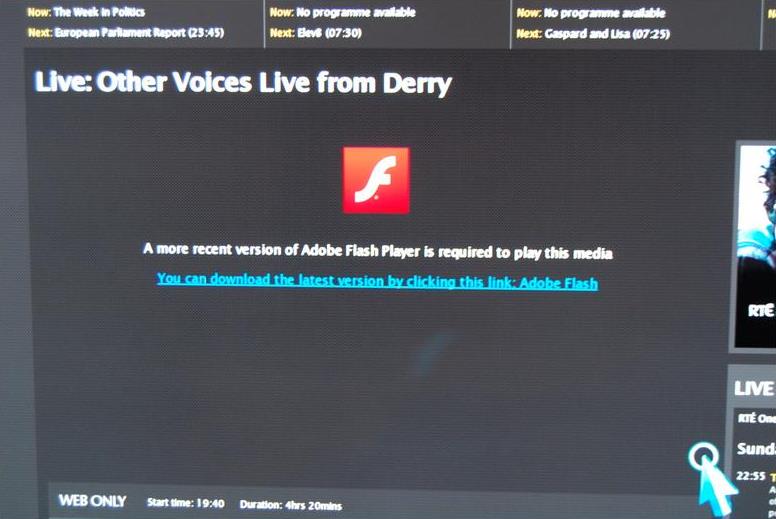
Adobe Flash Player на Smart TV:
Уже многие сайты перенесли свои плееры на современную платформу и отказались от сторонних расширений. При этом ещё далеко не все веб-сайты успели переработать свои плееры под HTML5, поэтому до сих пор львиная часть веб-ресурсов используют Flash Player. Полностью отказаться от устаревшей технологии еще не получается, приходится устанавливать плеер к себе на телевизор LG или Samsung.
Установка программы
Flash Player Smart TV распространяется полностью бесплатно. С загрузкой трудностей точно не возникает, немного сложнее – установить приложение. Для выполнения этой процедуры нужно иметь компьютер с выходом в интернет и съёмный накопитель (подойдёт с любым объёмом памяти).
Как на Смарт ТВ установить Флеш Плеер :
- Скачиваем Флеш плеер на компьютере с официального сайта .
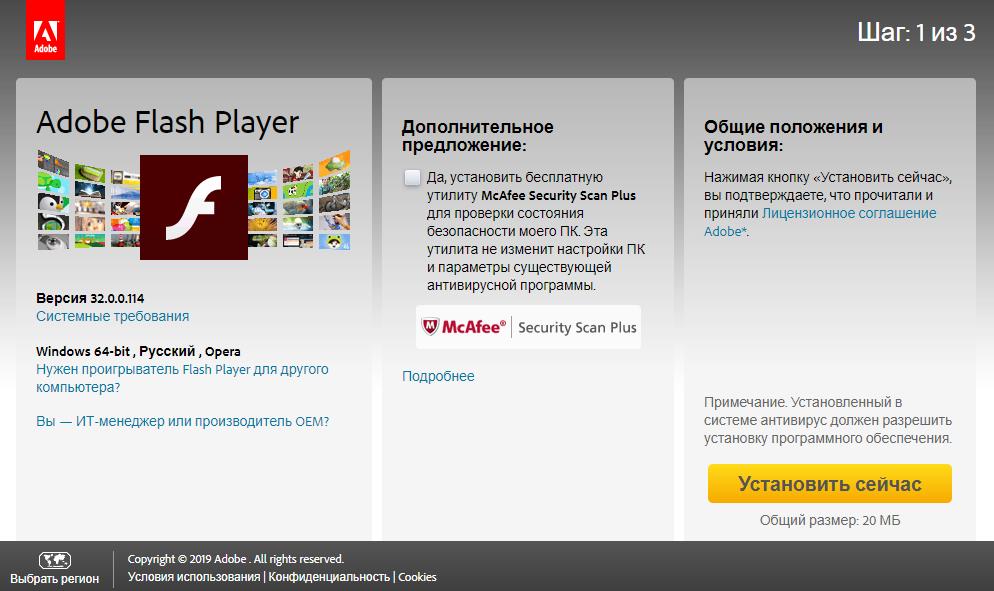
- Подключаем к ПК флешку и создаём на ней папку с названием программы.
- Распаковываем плагин из загруженного файла.
- Выключаем телевизор и вставляем в него флешку с файлами проигрывателя.

- Включаем телевизор и увидим новое приложение в общем списке.
- Запускаем установку приложения и следуем указаниям мастера установки.
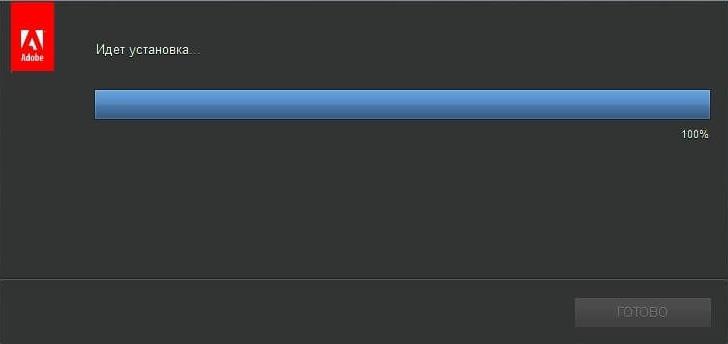
Теперь на умном телевизоре работает не только iptv, но и видео из браузера.
Пошаговая настройка
В особой настройке Флеш Плеер не нуждается, программа работает автономно и сразу поставляется с базовыми настройками. Тем не менее технология проигрывателя является относительно уязвимой, через неё система телевизора может оказаться заражённой. В целях повышения безопасности стоит внести некоторые коррективы.
Основные советы по настройке:
- Выбираем приложение проигрывателя и жмём на кнопку «Settings».
- Переходим в «Менеджер настроек Flash Player».
- Идём на страницу «Хранилище» и устанавливаем флаг возле «Спрашивать…».
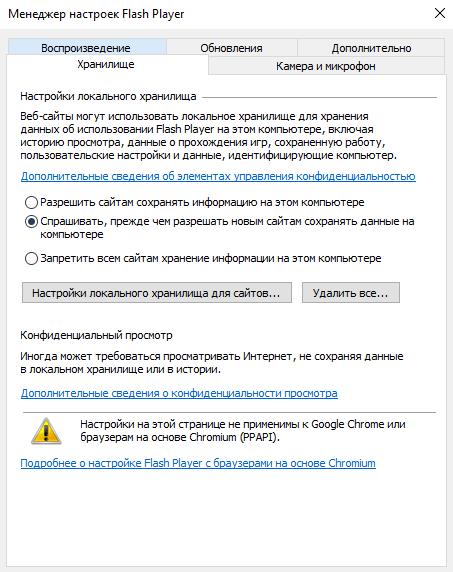
- На вкладке «Камера и микрофон» выбираем «Запретить…» это поможет избежать проблем с сайтами, которые запрашивают доступ к внешним устройствам.

- Идём на страницу «Воспроизведение» и жмём на «Запретить всем сайтам…».
В дополнительных настройках плеер не нуждается.
Обновление Флеш Плеера
Флеш проигрыватель со временем устаревает, как и любой другой программный продукт. Flash Player для телевизора Lg Smart TV обычно поставляется с обновлениями прошивки, поэтому не нуждается в отдельной установке обновлений. Обновления к проигрывателю приходят вместе с прочими обновлениями для большинства телевизоров. Если нет желания обновлять прошивку телевизора, а только обновить плеер, это тоже реально сделать.
Как обновить Flash Player:
- Подключаем телевизор к интернету с помощью LAN-кабеля, Wi-Fi или 3G/4G-модема.
- Переходим в основное меню на телевизоре. Ищем информацию о текущей прошивки, должен быть указан номер в подпункте с информацией о телевизоре. Этот номер поможет определить текущую версию плеера.
- Идём на официальный сайт производителя телевизора и ищем в разделе FAQ полную информацию по текущей версии прошивки. У Самсунга данные находятся на странице , аналогично и у прочих производителей. Среди информации должна быть указана версия плеера.

- Находим информацию по последней версии прошивки и смотрим, какая сейчас поставляется версия проигрывателя.
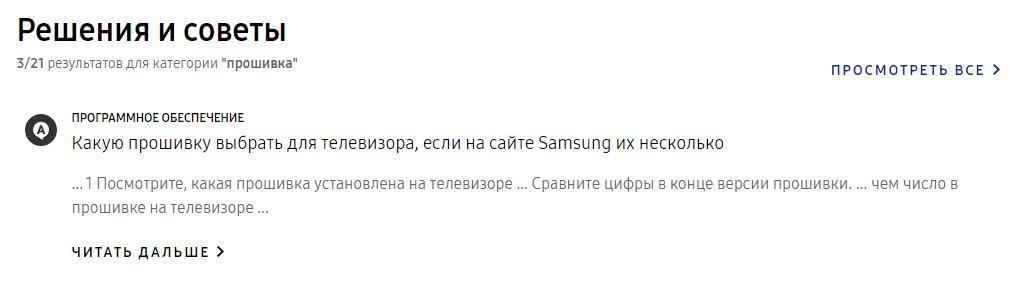
- Ищем в сети плеер версии, найденной в предыдущем пункте.
- Скачиваем и устанавливаем программу (можем воспользоваться компьютером и накопителем, как в первом разделе статьи).
Советы по устранению возможных ошибок
Не всегда установка или обновление происходит гладко, порой появляются непредвиденные ошибки. Справиться с ними обычно несложно.
Возможные проблемы и способы их решения:
- Конфликт Flash Player. Он появляется в случае установки нескольких проигрывателей. Google Chrome и Яндекс.Браузер сразу поставляются со встроенными плеерами. Плагин из браузера и независимая программа могут вступать в конфликт. Выход из ситуации – удалить приложение полностью и пользоваться возможностями браузера.
- Не получается установить проигрыватель. В таком случае придётся обновить прошивку телевизора. Всё дело в том, что не все модели ТВ поддерживают установку приложений со сторонних источников.
- Не работает Флеш-содержимое. Скорее всего плагин не поддерживается в браузере. Рекомендуем попробовать скачать другой дистрибутив плеера (возможно, подойдёт NPAPI).
Flash Player постепенно устаревает и когда-нибудь совсем исчезнет. Пока что он необходим для просмотра видео на сайтах и так будет ещё несколько лет. На протяжении этого промежутка установка и обновление проигрывателя остаётся актуальной задачей.
Остались вопросы по Флеш Плееру на телевизоре со Смарт? Задайте их в комментариях.

Adobe Flash Player на телевизор Samsung Smart TV

Скачивание не представляет сложности и имеет схожий алгоритм для Самсунга и других марок телевизоров. Если скорость Интернета у ТВ высокая, можно загружать установочный файл с него, если нет – нужна отформатированная для телевизоров флешка и компьютер. Далее требуется лишь соблюсти простые правила:

Flash Player на Smart TV нужен для воспроизведения медиа-файлов через браузер. Учитывая, что пользоваться им на телевизоре довольно удобно, эта программа полезна.
Пошаговая настройка

Установить Флеш Плеер на телевизор Смарт ТВ фактически достаточно, чтобы программа начала работать. Ее настройки по умолчанию универсальны, их не нужно изменять без большой на то необходимости. В коррекции нуждается только один пункт – вопрос безопасности данных пользователя, для его решения нужно изменить определенные пункты:
- Выбрать приложение в списке и нажать на Settings (Настройки).
- Перейти в раздел «Менеджер настроек Adobe Flasher Player».

Выбрать пункт «Хранилище», установить флажок напротив строки «Спрашивать, прежде чем разрешать сохранять данные на компьютере новым сайтам».

Эти настройки, особенно пункт 4, могут принести неудобства в случае использования онлайн-версии Скайпа. Это актуально, ведь Скайп на Смарт ТВ больше недоступен – приходится довольствоваться таким вариантом. В этом случае можно выбрать пункт не запрещения, а «Спрашивать, когда сайт пытается использовать камеру/микрофон».
Эти настройки не работают во всех браузерах, за исключением Хрома.
Как обновить Флеш плеер на телевизоре Самсунг

У некоторых марок тв – LG, например, обновление Флэш Плеера проводится вместе с прошивкой. Это удобно, ведь не нужно проверять актуальность установленной версии. Если же нет желания обновлять прошивку или нет функции совместного апгрейда, можно загрузить новую версию самостоятельно.
- Подключить телевизор к Интернету. Подойдет любое соединение, важна только хорошая скорость передачи данных.
- Перейти в меню Настроек, выбрать раздел «Об устройстве» (название может отличаться).
- Найти информацию о версии прошивки, она позволит узнать, нужно ли обновиться проигрывателю.
- Переписав номер прошивки, зайти на официальный сайт производителя ТВ и перейти в раздел FAQ.
- В нем по номеру прошивки узнать версию флеш плеера, он должен быть среди прочей информации.
- Найти последнюю версию прошивки и сравнить с установленной – если они не совпали, найти в Интернете установочный файл для обновленной версии.
- Провести установку, задействовав флеш-накопитель и компьютер.
Советы по устранению возможных ошибок
Следующая возможная проблема – в настройках браузера плагин оказался отключен. Для исправления ситуации нужно зайти в настройки браузера (обычно это раздел «Дополнительные», затем «Конфиденциальность и безопасность»). Это может произойти вследствие сбоя или в целях самозащиты браузера от утечки данных. О мерах предосторожности было сказано выше в разделе пошаговой настройки.

Если прошивка действительно старая, она может не поддерживать установку программ со сторонних источников. Для этого нужно провести обновление до новой версии, а затем попробовать установить и сам плагин. Важно, чтобы во время апгрейда телевизор не выключался!
Adobe Flasher Player устаревает с каждым годом, Chrome прекратит его поддержку к 2020 году. Но пока он используется на многих сайтах, вопрос его установки и обновления остается актуальным. Трудностей в этом нет, требуется только соблюдать совместимость версий прошивки и программы.

- Как установить Adobe Flash Player на телевизор Смарт ТВ
- Как настроить приложение Flash Player
- Как обновить Flash Player
- Советы по устранению возможных ошибок
Как установить Adobe Flash Player на телевизор Смарт ТВ

Установка плагина осуществляется в следующей последовательности:
- С официального сайта AdobeSystems скачать актуальную версию плеера на компьютер.
- Вставить в USB порт флеш-накопитель, отформатировать, создать папку для хранения установочных файлов.
- Перенести в папку скачанный дистрибутив плеера и извлечь устройство из компьютера. Выключить телеприемник.



Во время инсталляции запрещается выключать телеприемник и извлекать флешку – это может привести к нарушению работы операционной системы телевизора.
По окончании установки Smart TV необходимо перегрузить. После включения устройства следует проверить работоспособность плеера, зайдя на сайт, видео на котором не отображалось до установки приложения.
Способ подходит для Смарт телевизоров, работающих под управлением операционной системы не выше Андроид 6, так как Adobe System прекратила выпуск обновлений плеера для более старших версий.
Как настроить приложение Flash Player

Настройки, повышающие безопасность:
- Войти на телевизоре в раздел установленных приложений.
- Выбрать Аdobe Flash Player.
- Войти в раздел «Менеджер настроек».
- Открыть вкладку «Хранилище».
- Установить чекбокс у строки «Спрашивать, прежде чем позволять новым сайтам сохранять данные…». Теперь данные из посещаемых сайтов (в том числе с вредоносными кодами) не будут автоматически сохраняться в системе.


Как обновить Flash Player
Система смарт телевизора информирует пользователя о выходе обновлений. Проверить последние версии прошивок можно также на официальных сайтах производителей. Они размещаются в разделе программного обеспечения. Там же можно узнать, какие изменения произведены в прошивках, подходят ли она для конкретной модели телевизора. При необходимости программный продукт можно скачать и самостоятельно установить на телевизор.

В смарт телевизорах, использующих Андроид, возможно обновить Аdobe Flash Player до последней версии, размещенной на сайте Adobe System. Это сборка 11.1.115.81 от 10.09.2013 предназначена для Андроид 4.0, но устойчиво работает на устройствах под управлением Андроид 5 и 6. После указанной даты новых версий плеера для Android не было. Поэтому обновлять плеер имеет смысл на Андроид Смарт ТВ, выпущенных до 2013 года, если по какой-либо причине это не было сделано. Алгоритм обновления:
- С официального сайта Adobe System скачать ” rel=”noopener” target=”_blank”>установочный файл. Он находится в разделе «Архивные версии Flash плеера». Скачивать можно на любой гаджет – размер дистрибутива всего 4.5 Мб.
- Записать файл на заранее отформатированную флешку.
- Удалить с устройства предыдущую версию плеера.
- Вставить флешку в в USB порт, через проводник телевизора выбрать записанный файл и начать установку.
- После инсталляции телевизор желательно перегрузить.
Советы по устранению возможных ошибок
При работе Флеш Плеера иногда возникают ошибки. Некоторые из них можно решить самостоятельно. Вот несколько типичных неисправностей:

- онлайн-ресурс отказался от флеш и перешел на стандарт HTML5. В этом случае необходимо скачать и установить плагин для просмотра видео этого формата;
- установлена устаревшая версия флеш плеера. Проверить наличие обновления, скачать и установить.
Читайте также:

